1、新建一张400*200的画布,快捷键ctrl+n,复制一张新图层。

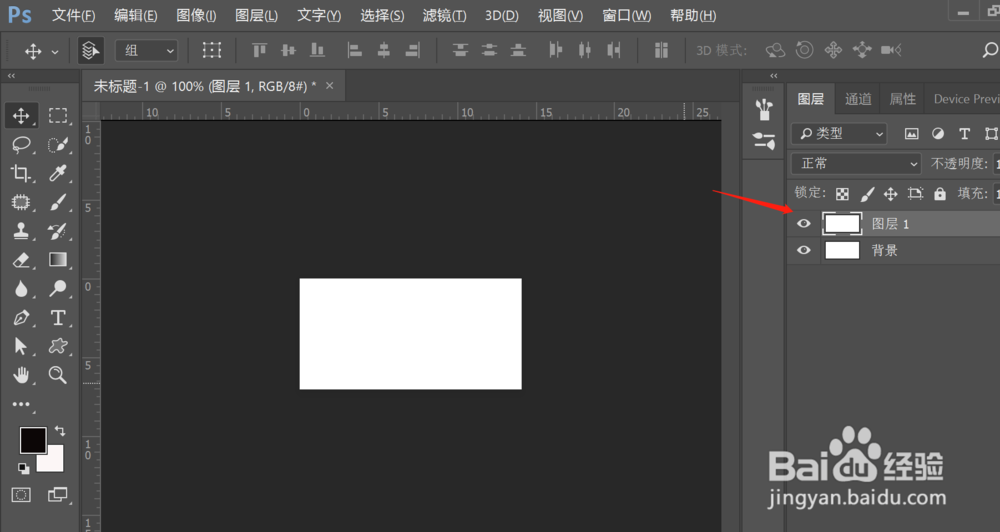
2、选择渐变工具
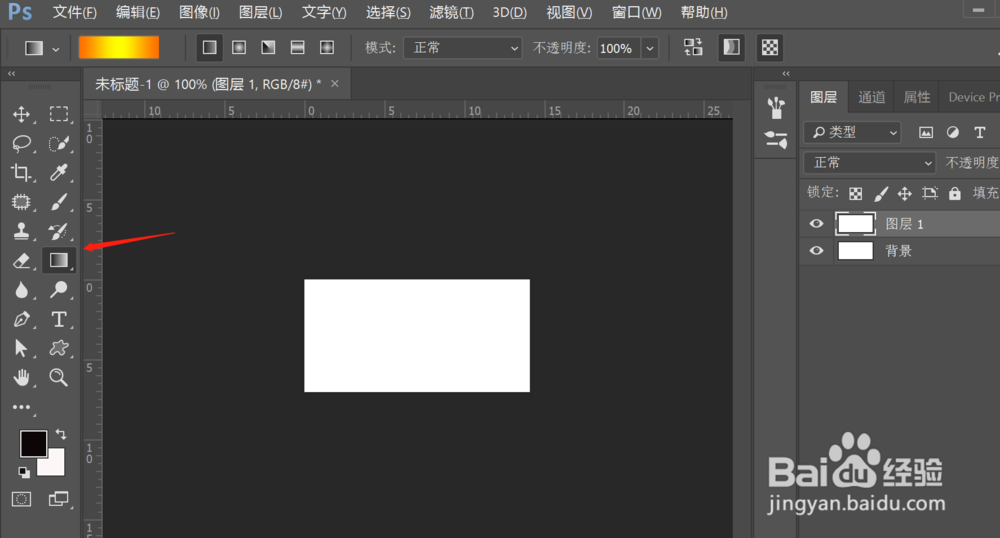
3、在属性栏上选择红色到白色的渐变图层,然后在画布上一拉即可。
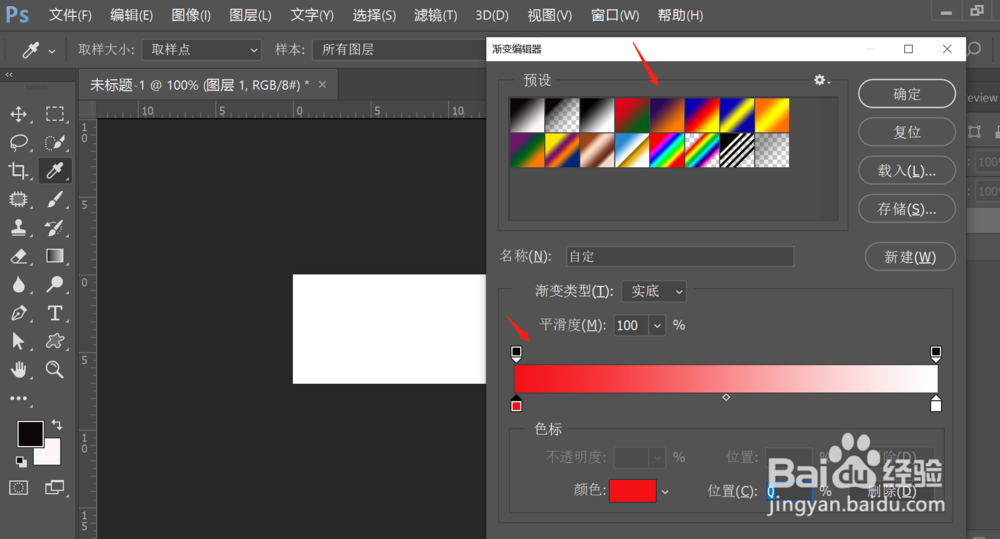
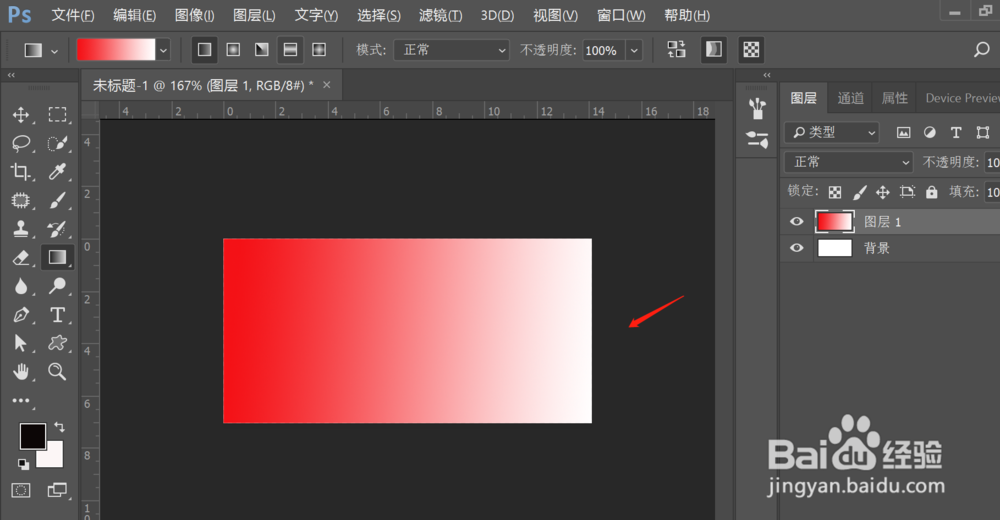
4、选择形状工具,挑一个爱心,在画布上一拖曳。
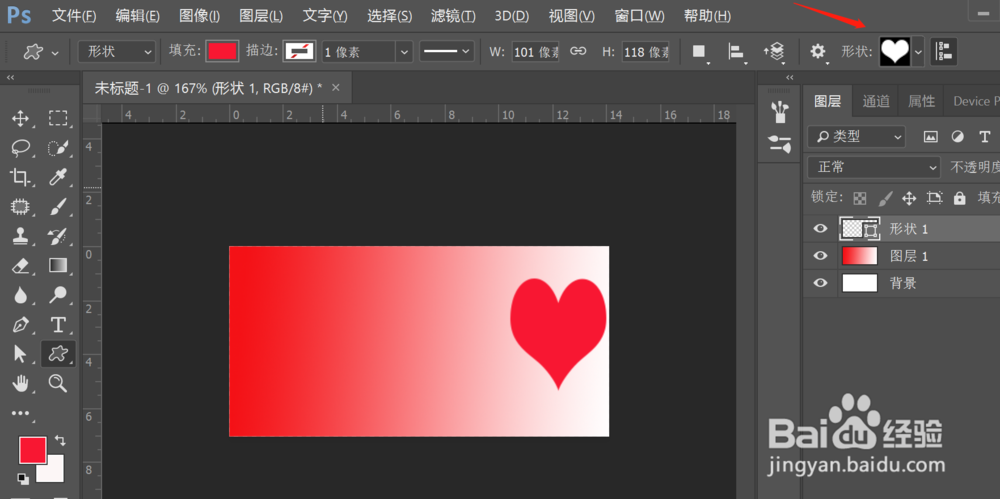
5、选择图层样式,点击斜面浮雕,调整数值,让爱心看起来立体更好看。

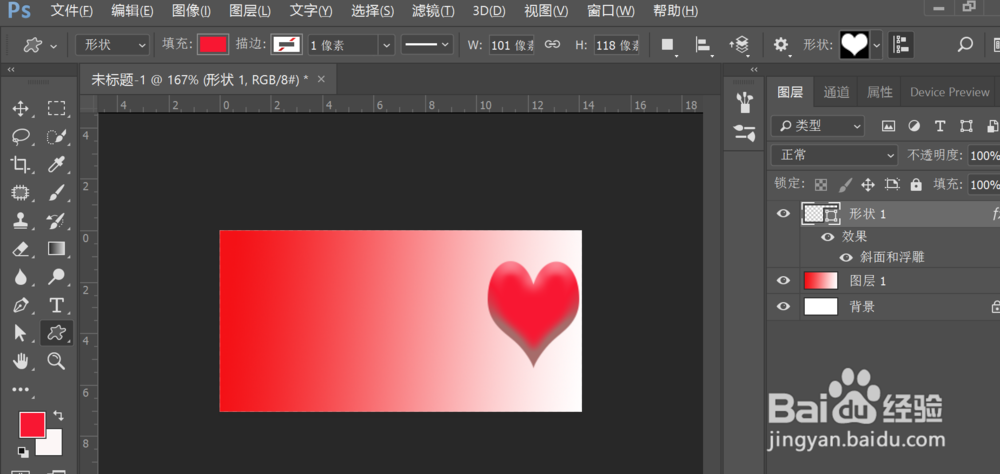
6、选择文字工具,写上“一个人不是孤独而是自由”的小文案。

7、打开一张下载好的双十一字体素材,置入画布中,再点击形状工具栏选择一个对话框后写上“宣言”。
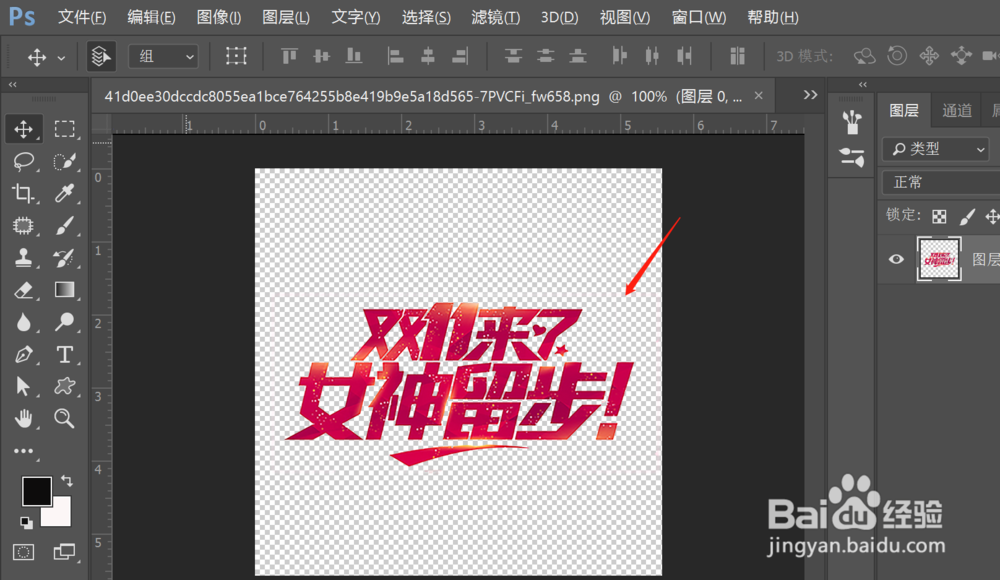
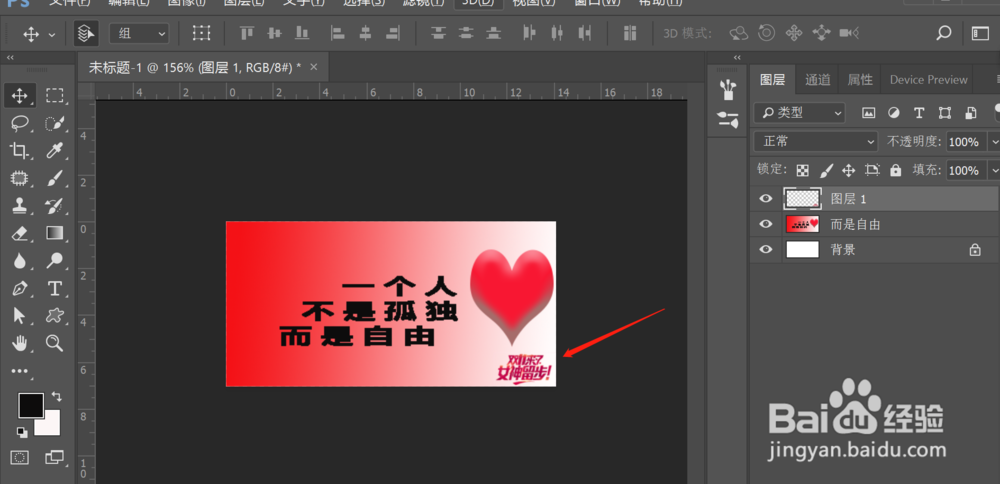
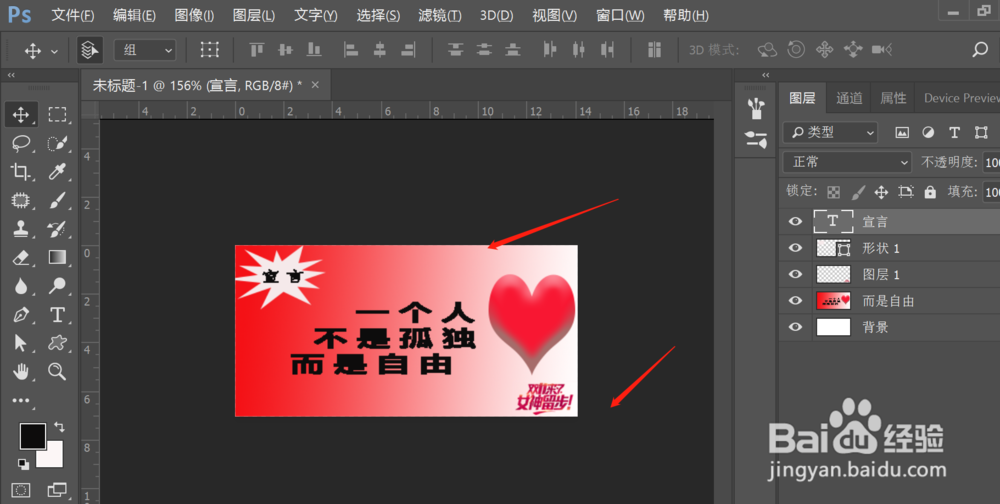
8、盖印全部图层,一张简单的贺卡完成。

时间:2024-10-28 22:33:46
1、新建一张400*200的画布,快捷键ctrl+n,复制一张新图层。

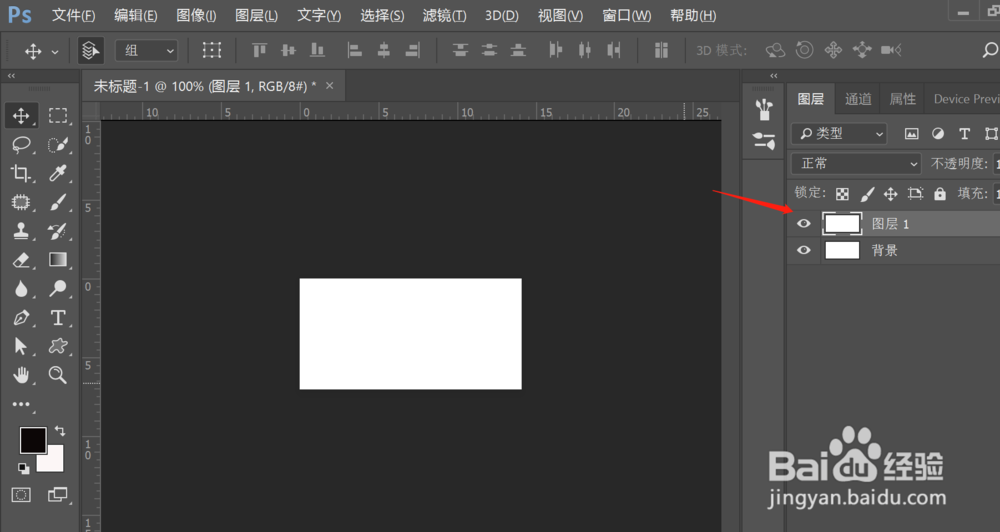
2、选择渐变工具
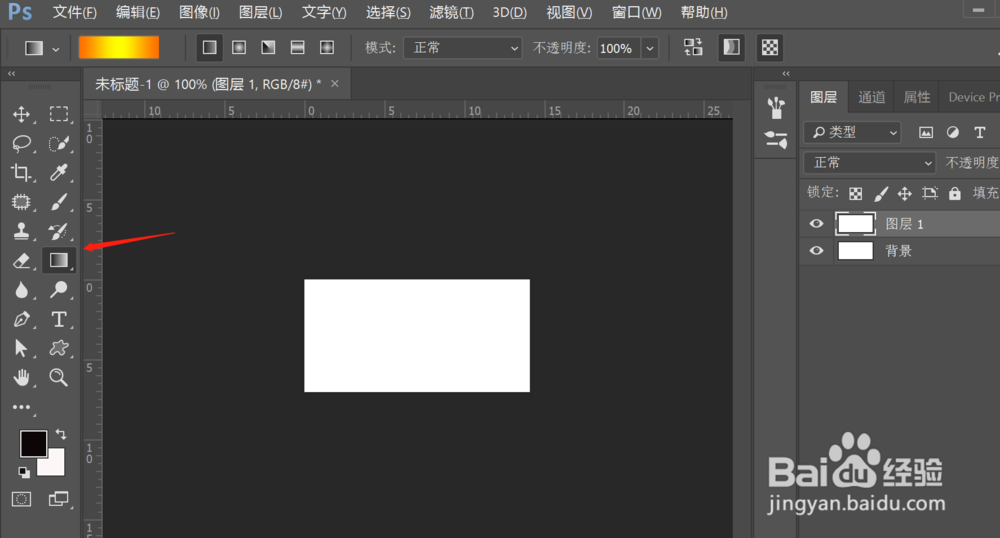
3、在属性栏上选择红色到白色的渐变图层,然后在画布上一拉即可。
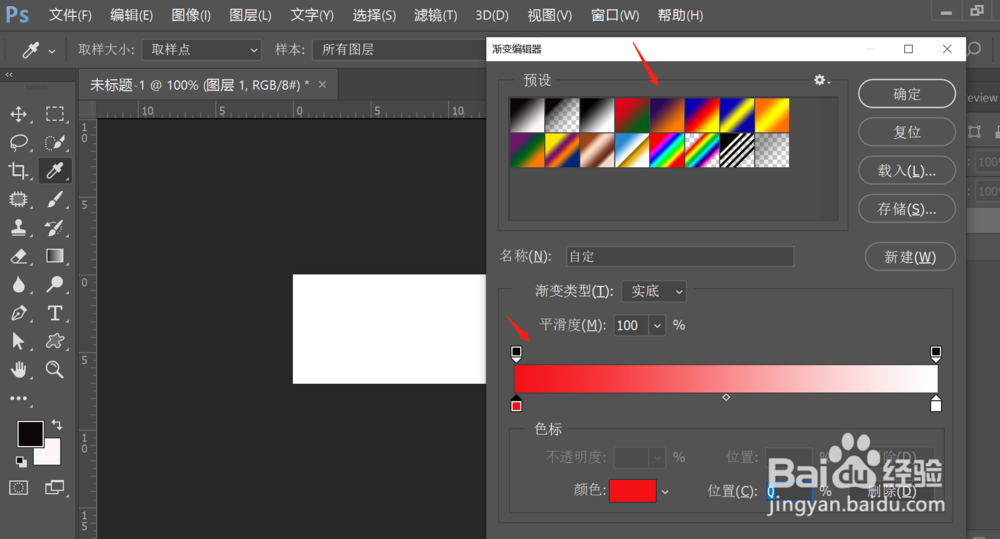
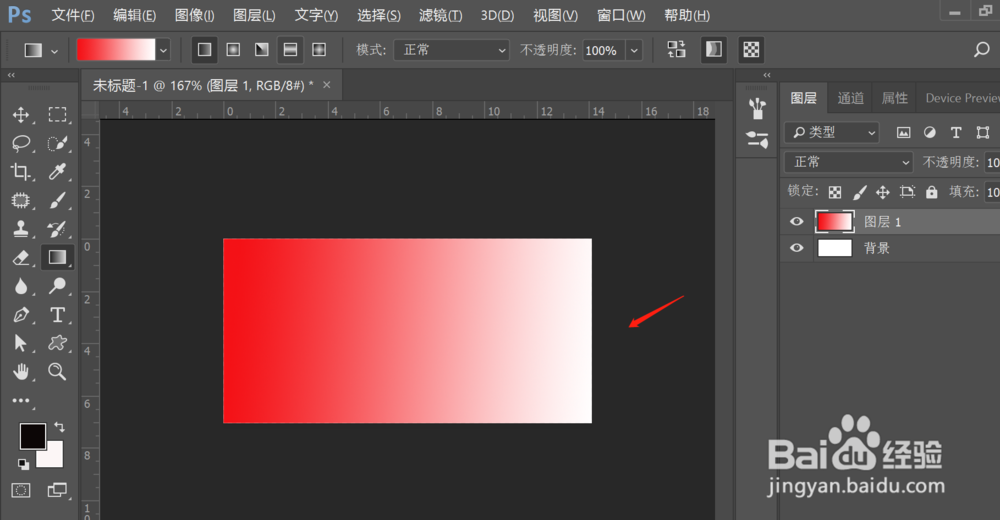
4、选择形状工具,挑一个爱心,在画布上一拖曳。
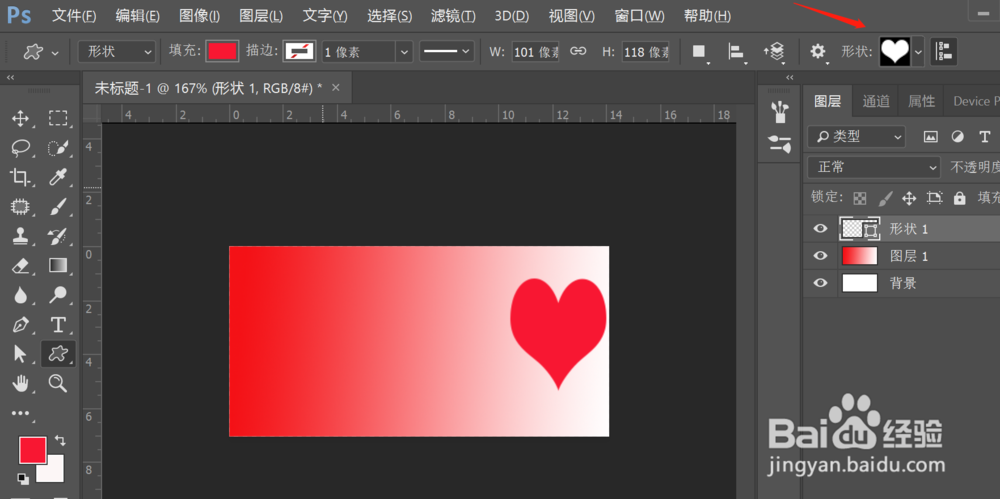
5、选择图层样式,点击斜面浮雕,调整数值,让爱心看起来立体更好看。

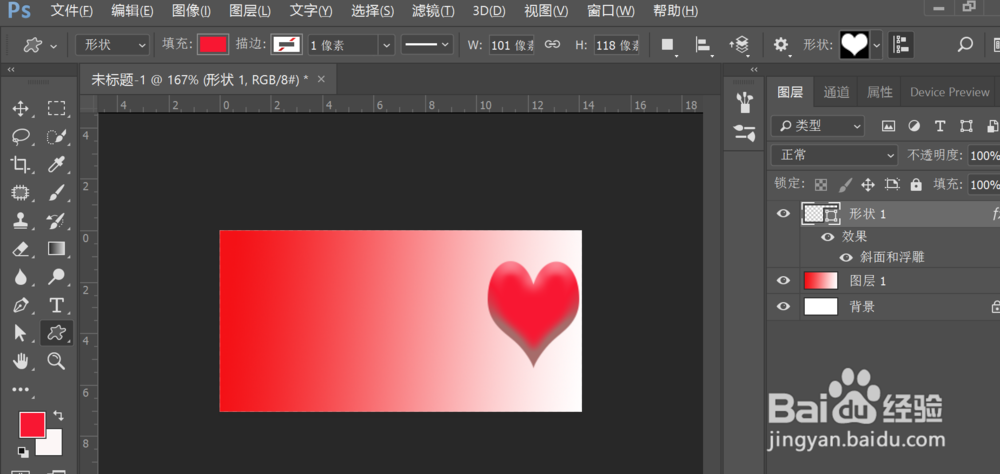
6、选择文字工具,写上“一个人不是孤独而是自由”的小文案。

7、打开一张下载好的双十一字体素材,置入画布中,再点击形状工具栏选择一个对话框后写上“宣言”。
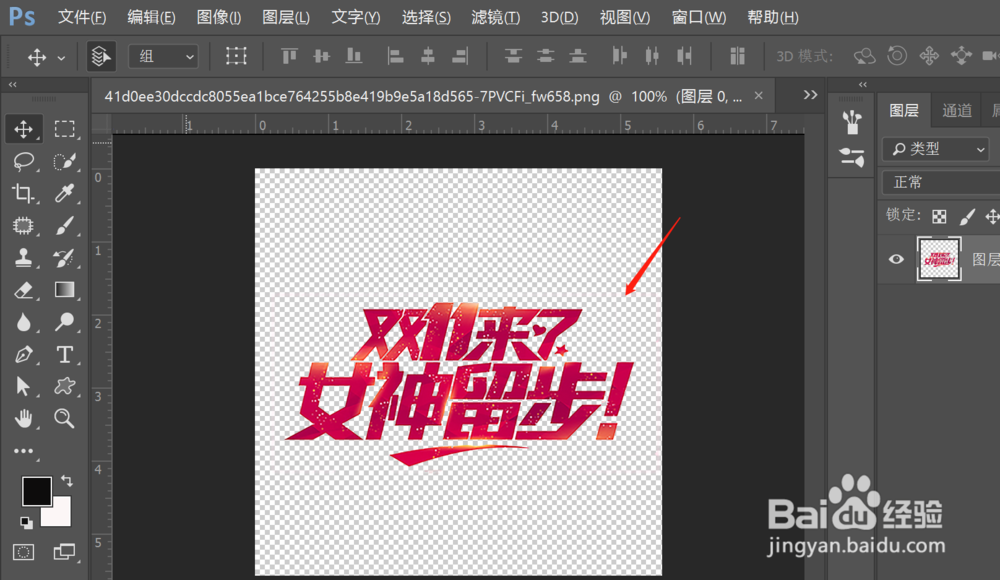
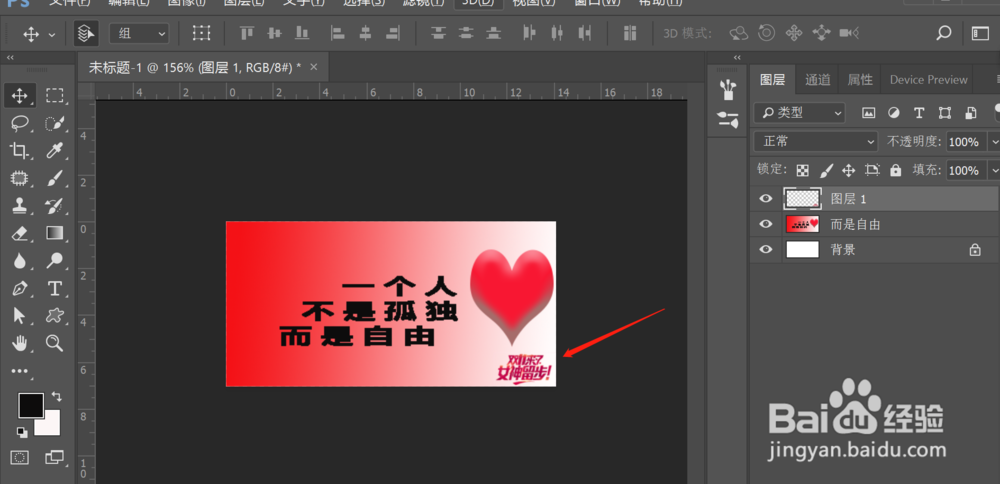
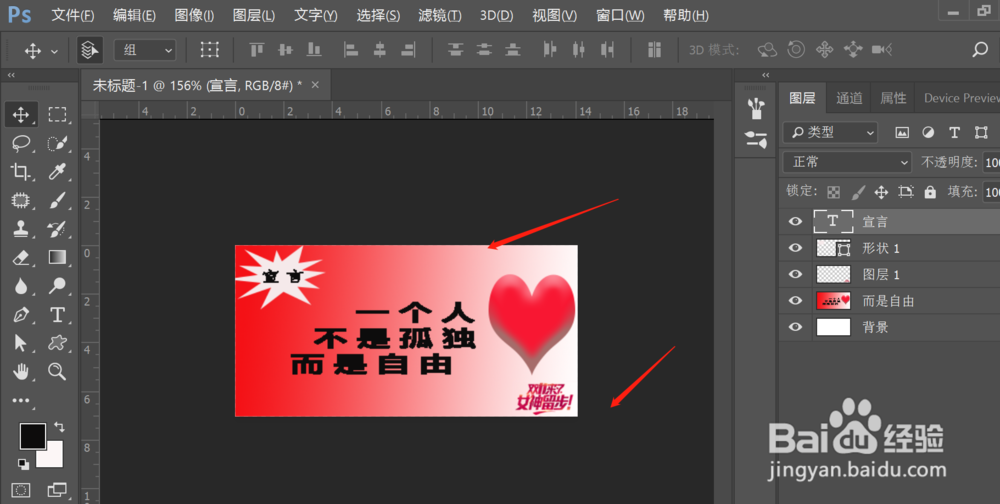
8、盖印全部图层,一张简单的贺卡完成。

